用EPLAN软件设计完成项目后,将图纸传给没有安装EPLAN软件的人员时,可以将项目图纸导出为PDF格式,其他人员在PDF文件中可以添加修改注释信息,然后将修改后的PDF回传给设计人员。设计人员将添加注释的PDF文件导入项目图纸中,可以非常方便地查看到需要修改的内容。
一、页导出(以PDF为例)
1.选择【页】 >【导出】 >【PDF】命令,在弹出的“PDF导出”对话框中,设置PDF 导出路径、输出文件颜色、打印边距设置及“应 用到整个项目”选项。


2.为了在导出的PDF图纸中添加注释,需要安装Adobe Acrobat Professional 7. 0 以上版本,Adobe Acrobat Reader带有注释功能。在导出的PDF图纸中添加注释。添加注释后,保存PDF文件。
二、页导入
1.保存添加注释的PDF文件之后,选择【页】>【导入】 >【PDF注释】命令。

2.在弹出的界面中选择添加注释的PDF文件,选择PDF文件后,单击【打开】按钮,软件自动将PDF中的注释内容导入EPLAN中, 并弹出“导入PDF注释”对话框,显示导入的注释信息。
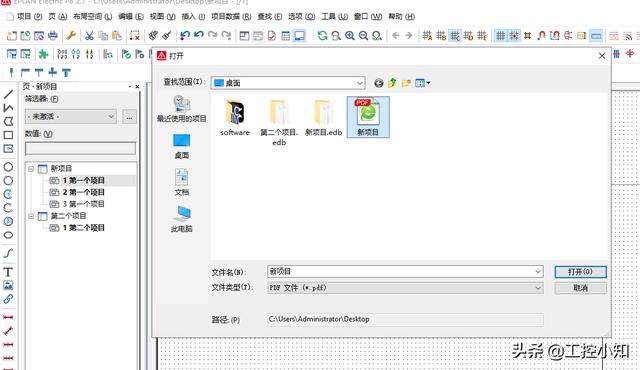
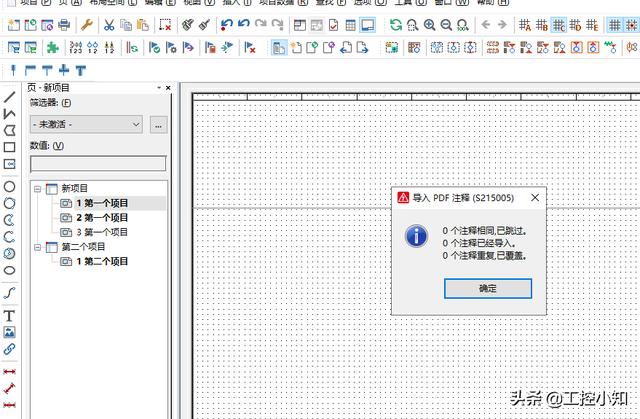
3.单击【确定】按钮后,通过【页】 >【注释导航器】命令,打开“注释导航器”查看导入的注释内容。选中注释信息,鼠标右键选择 “转到(图形)”,则跳转至要修改的原理图纸中,双击原理图中的黄色方框,弹出“注释属性”对话框,在“状态”栏中选择对注释内容 的处理。

4.选择相应的处理“状态”后,单击【确定】 按钮,完成PDF注释的导入。
今天《Eplan电气设计教程-页导入与导出》工控小知就分享到这,大家可以收藏使用,如果遇到问题或者不能理解的地方可以私聊或评论留言,如果喜欢关注工控小知,点赞转发谢谢!
,




